Cách khởi động lại Windows Explorer khi gặp sự cố treo
Windows Explorer, công cụ quản lý hoạt động chính trên Windows, đôi khi có thể bị treo hoặc đơ trong khi các chương trình khác vẫn hoạt động bình thường. Thay vì khởi động lại máy tính, bạn có thể khởi động lại Windows Explorer để tiết kiệm thời gian và khắc phục sự cố nhanh chóng.
Bài viết này hướng dẫn chi tiết cách khởi động lại Windows Explorer mà không cần phải khởi động lại toàn bộ hệ thống.
Bước 1: Mở Task Manager. Bạn có thể nhấp chuột phải vào thanh taskbar và chọn Start Task Manager hoặc sử dụng tổ hợp phím Ctrl + Shift + Esc để mở nhanh.
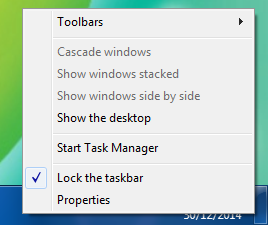
Bước 2: Trong cửa sổ Task Manager, hãy chuyển đến tab Processes để xem danh sách các tiến trình đang chạy.
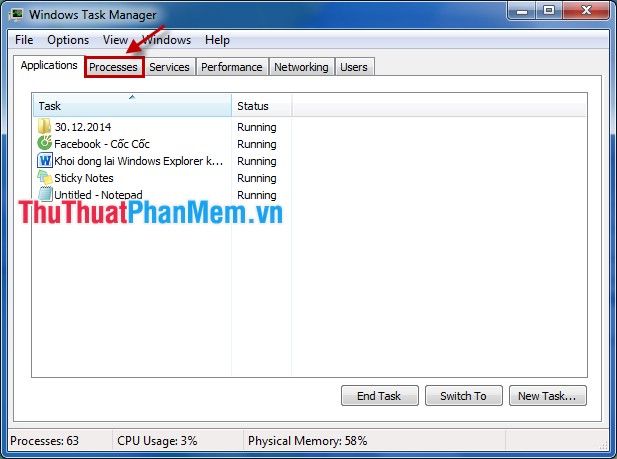
Bước 3: Tìm kiếm tiến trình explorer.exe trong cột Image Name để xác định Windows Explorer.
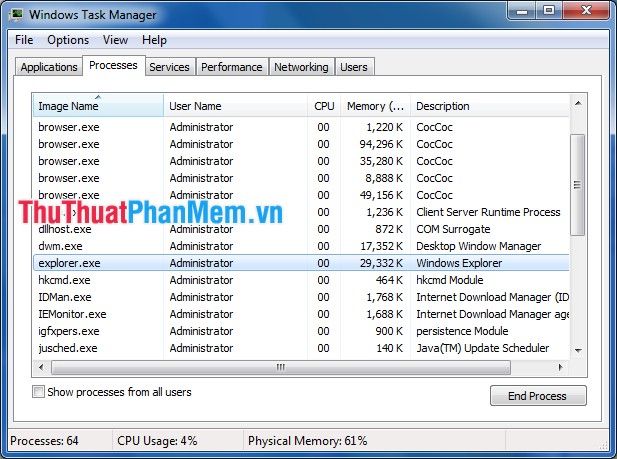
Bước 4: Nhấn chuột phải vào explorer.exe và chọn End Process để tạm dừng hoạt động của Windows Explorer.
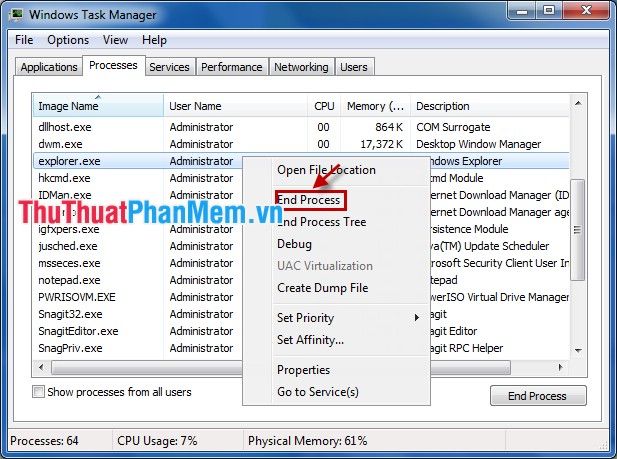
Khi hộp thoại xác nhận xuất hiện, nhấn chọn End process để hoàn tất việc dừng tiến trình.
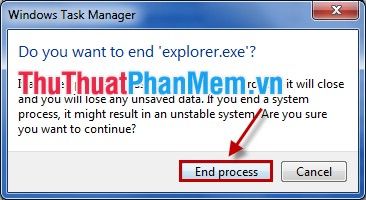
Bước 5: Khởi động lại Windows Explorer. Từ giao diện Task Manager, chọn File -> New Task (Run…) để mở hộp thoại tạo tiến trình mới.
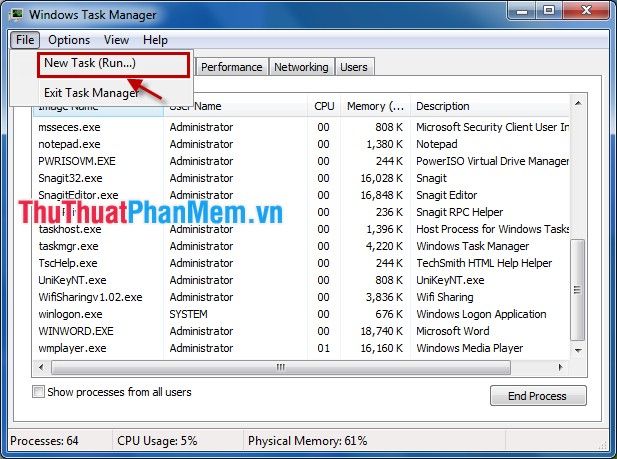
Nhập explorer.exe vào ô Open và nhấn OK hoặc phím Enter để khởi động lại Windows Explorer.
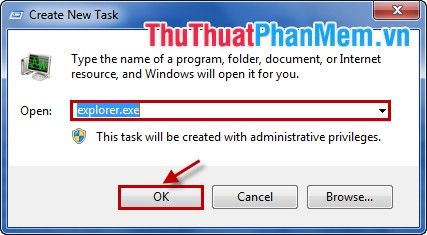
Từ nay, nếu gặp tình trạng Windows Explorer bị treo hoặc đơ, bạn không cần khởi động lại máy tính mà chỉ cần khởi động lại Windows Explorer để khắc phục sự cố nhanh chóng.
Chúc các bạn thực hiện thành công và trải nghiệm hệ thống mượt mà hơn!
Có thể bạn quan tâm

Top 5 quán ăn Trung Quốc, Hong Kong hấp dẫn nhất tại Quận 10

Khám Phá Du Lịch Bàu Bàng (Bình Dương): 2 Điểm Đến Không Thể Bỏ Qua

Khám phá các công thức nấu món chay cho tiệc gia đình, với những thực đơn đơn giản và dễ thực hiện.

Top 10 loại nước nên uống ngay khi vừa thức dậy

Top 14 thực phẩm giúp hỗ trợ điều trị liệt dương hiệu quả


